Как зарегистрировать новый Айфон инструкция

Компания Apple создала «шедевр» в телефонном мире, так как все новшества и достижения в науке воплощены именно в этом гаджете. Но если хочется по настоящему ощутить все возможности данного устройства, необходимо его зарегистрировать. Как зарегистрировать новый Айфон необходимо знать каждому пользователю данного телефона.
Регистрация Айфона
Есть несколько способов зарегистрировать данный девайс:
- С помощью кредитной карты;
- С помощью приложения, встроенного в телефон.
Здесь будет рассмотрено самое простой способ, который не требует никакой кредитки (не стоит мелькать ей лишний раз. Ведь в интернете времена сейчас не самые хорошие и данные с кредитной карты каким-нибудь образом могут попасть в сеть. А там уже, действительно, возникнут неприятности. Поэтому просто берем в руки свой iPhone и следуем инструкциям, приведенным ниже.
В начале, необходимо разблокировать свой телефон. После разблокировки экрана, необходимо залезть в его меню и найти приложение App Store. После запуска приложения, будет предложено скачать какую-нибудь бесплатную игру. Не стесняйтесь, скачайте понравившеюся а затем нажмите на кнопку войти. Следующим пунктом необходимо выбрать «Создать Apple ID». В новом окне необходимо выбрать страну и регион, в котором проживает владелец этого устройства.
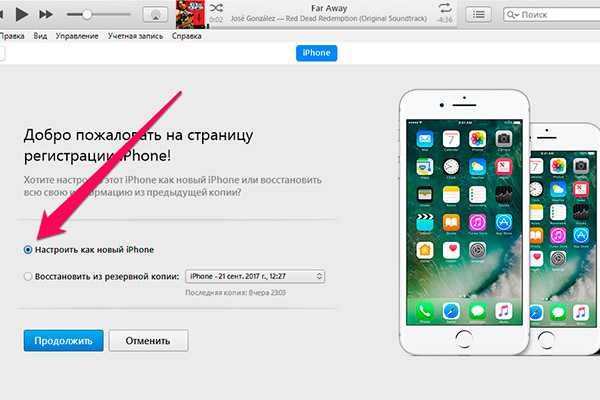
Следующим пунктом будет предложено принять условия соглашения компании Apple. Его необходимо принять. После принятия условия появится подробное меню, в которое необходимо внести всю информацию, касательно владельца телефона.
Обязательно указывайте только рабочую электронную почту.
В противном случае, будет трудно восстановить вашу учетную запись в том случае, если вы забудете пароль. Не забывайте и про возраст. Нельзя указывать свой возраст, моложе чем 18 лет. Когда будете создавать пароль, обязательно используйте 8 символов, при этом хотя бы один из них должен быть латинской заглавной буквой.
В пункте «сведения об оплате», можно указать «нет» если владелец телефона не собирается пользоваться кредитной карте и покупать что-нибудь на App Store (без этого вы просто не сможете войти в App Store). После вода всей информации, на указанную электронную почту придет сообщение от Apple, открыв которое, необходимо перейти по ссылке. Тогда учетная запись будет считаться зарегистрированной.
Теперь можно пользоваться всеми возможностями телефона.
Смотрите видео с инструкцией:
appletimes.ru
Регистрация Айфона: как зарегистрировать телефон?
Главная » Разное
Опубликовано: 14.05.2018
Сегодня существует просто невероятное разнообразие телефонов, но лидирующее место по спросу, а также среди продаж занимает iPhone. Такие телефоны очень удобные, качественные и предоставляют огромнейшее количество возможностей, а регистрация вашего Айфона подарит еще больше интересных услуг, а также функций. Но как правильно и выгодно зарегистрировать такой смартфон знает далеко не каждый его обладатель, хотя это совсем не сложно. Есть несколько вариантов осуществления упомянутого процесса, но здесь будет рассмотрен способ, который не требует использования карты (кредитки). Он наиболее быстрый, лёгкий, удобный, а также доступный каждому человеку, ведь много кто опасается вводить любые данные своих банковских карточек. К тому же большой части обладателей iPhone вполне достаточно исключительно бесплатных приложений.
Подготовка к регистрации
Каждый абонент, имеющий iPhone, может зарегистрировать Apple ID в любой момент, как во время первого включения аппарата, так и спустя долгое время после успешной активации. В каждом случае схема практически полностью идентична. Ниже будет рассмотрен второй вариант, то есть формирование учетной записи на iPhone, который уже поддавался эксплуатации.
Абоненту необходимо подготовить:
- Айфон, который уже прошёл активацию.
- Подключение к Мировой паутине по Wi-Fi либо же вставленную SIM-карту с интернетом (без доступа в Глобальную сеть сделать ничего нельзя).
Регистрационные действия
Чтобы успешно зарегистрировать свой гаджет, следует четко, внимательно, а также последовательно выполнять следующие действия:
- Взять необходимое устройство, разблокировать его, после чего найти в меню App Store, а затем нажать на соответствующую иконку.
- Потом нужно подобрать какую-нибудь бесплатную игру либо же приложение и установить его на свой телефон.
- После этого нужно зайти в пункт меню создать Apple ID.
- Откроется окно оформления новой учетной записи. Выбираем необходимую страну, а также регион.
- Затем требуется принять появившиеся на странице «Положения и условия…», после чего откроется окно внесения данных.
Важные пункты и примечания
Нужно обратить особое внимание на некоторые нюансы:
- Обязательно нужно вводить вашу настоящую электронную почту.
- Пароль следует составить более чем с восьми символов: цифр, английских букв, а также в обязательном порядке в наличии должна быть хотя бы одна заглавная буква. Пароль нужно запомнить, а лучше записать.
- Указывая возраст нельзя ставить меньше 18 лет, если же вы младше, можно немножко преувеличить.
- Невероятно важно осознать тот факт, что введенные электронная почта, а также пароль в дальнейшем станут вашим Apple ID. Эти данные точно следует записать и хорошо сохранять, никому не показывая, не сообщая их.
- Требуется запомнить и то, что эта информация и является вашей учетной записью, а также единственным подтверждением того, что владельцем данного мобильного аппарата являетесь непосредственно вы.
- Если вы не планируете применять кредитную карточку, то в пункте «Сведения об оплате» необходимо выбрать нет. В противном случае нужно указать платежную систему, после чего внести все требуемые данные. Нужно заполнять всю информацию за исключением пункта под названием «подарочные карты iTunes…».
- На почту, которую вы указали некоторым временем ранее, поступит сообщение, которое необходимо открыть и перейти по ссылке, содержащейся в нем.
Вот и все, регистрация в Apple ID (кстати, абсолютно бесплатно) успешно закончена. С этого момента вы можете совершенно спокойно пользоваться магазином под названием App Store, закачивать на свой iPhone даром предоставляемые (либо же внеся денежные средства – платные) игры, а также различные приложения.
Четко соблюдая приведенную инструкцию и выполняя шаг за шагом у вас не должно возникнуть никаких проблем с регистрированием. Вы потратите минимальное время на это и малейшие усилия со своей стороны. Ваш iPhone будет успешно зарегистрирован и область возможностей значительно расшириться, что предоставит большое удовольствие, к тому же помните, что никаких денежных средств при этом не будет потрачено.
appsgames.ru
Как зарегистрировать айфон 6 плюс первый раз. Как активировать iPhone с помощью iTunes
При покупке нового гаджета от компании Apple (iPad, iPod, iPhone), владельцу необходимо провести регистрацию и активацию. Это поможет избежать сложностей с использованием устройства в дальнейшем и запустить его для начала работы. Существует несколько вариантов, как активировать телефон. Если выполнить все действия верно, то проблем с запуском возникнуть не должно.
Что такое активация iphone
Чтобы телефон определил сотового оператора и зарегистрировал его в сети, нужно активировать аппарат. Активация айфона представляет собой процесс, при котором IMSI (международный идентификатор мобильного абонента) считывается с СИМ-карты и перенаправляется на сервер Apple. Там проходит анализ данных, подтверждается принадлежность симки сотовому оператору, проверяется, есть ли у абонента доступ к сети, в которой он находится.
Иногда телефоны продаются уже с контрактом, т.е. они «привязаны» к конкретному оператору. Если же куплен «незалоченный» айфон, то с сервера поступит уникальный код, необходимый для перевода модуля Lockdown в активное состояние, что открывает доступ к мобильной сети. После включения проводится первичная настройка, владелец указывает регион (геолокация), язык и некоторые другие службы. Активировать айфон придется и при полном удалении контента или сбросе до заводских настроек. В этом случае можно провести восстановление через сервисы компании.
Чтобы активировать айфон, необходимо провести первичную настройку аппарата. Для этого обязательно вставьте в телефон SIM-карту. После включения аппарата система вас попросит установить следующие параметры:
- язык;
- регион проживания;
- способ восстановления из резервной копии;
- настройку дополнительных служб.
Активировать гаджет получится только при наличии подключения к сети. Можно использовать Wi-Fi (самый удобный вариант) или шнур для подключения к стационарному компьютеру. Второй вариант предпочтительнее, если необходимо восстановить данные с облачного сервиса. Во время первого включения система попросит ввести данные вашего соединения с интернетом, без выхода в сеть активировать айфон не получится.
После первичных настроек устройство предложит вам подключиться к сети через вай-фай или при помощи симки (мобильный интернет). Если SIM-карты нет под рукой, то даже беспроводной Wi-Fi вам не поможет, потому что симка обязательно должна находиться в айфоне. Далее операция разблокировки и активации проходит следующим образом (на примере утилиты iTunes):
- Подсоедините при помощи USB шнура айфон к компьютеру.
- Запустите приложение iTunes. Утилита должна сама распознать подключенное устройство.
- Перейдите по маленькой иконке телефона к меню управления.
- Программа спросит, какие действия необходимо провести с мобильным: настроить с нуля, как новое устройство или восстановить содержимое из резервной копии.
- Первый раз активировать устройство нужно, выбрав пункт «как новое».
- Затем необходимо указать Apple ID – это учетная запись, имеющаяся во всех сервисах компании Apple. Создать ее можно прямо в iTunes из раздела «Учетная запись» (просто следуйте указаниям программы и заполните все поля из формы).
- При желании можно пропустить вышеописанный шаг, нажав на пункт «Нет Apple ID или забыли его». Далее последовательно кликните по «Настроить позже» и «Не использовать», но тогда возможности покупать контент из магазина и пополнять счет для этого у вас не будет.
- Завершите процедуру, настроив экран по желанию.
В каких случаях необходима
Если у вас новый айфон, то проблем с активацией не возникнет. Иногда под видом новых продают краденые телефоны, но при попытке войти у пользователя просят указать данные (учетную запись), которые никто не знает, и поэтому отвязать аппарат от Apple ID возможности нет. Телефон становится бесполезным, поскольку запустить его невозможно. Необходимость активации гаджета возникает в следующих случаях:
- При первом включении. Проводится первичная настройка и регистрация нового устройства, оно полностью пустое и не имеет загруженных или купленных приложений.
- После стирания контента и настроек. Если по каким-то вам причинам пришлось очистить айфон, то активировать и полностью восстановить содержимое можно при помощи сервиса iCloud. Это облачное хранилище, которое создает резервные копии с вашего телефона.
- После восстановления или обновления устройства в iTunes. Сохранить настройки активации и данные можно на компьютере через официальное приложение. После подключения следуйте инструкциям.
Можно ли активировать айфон без СИМ-карты
В промежуточных версиях операционной системы Apple iOS 7.0-7.06 существовала уязвимость. При помощи экстренного вызова 112 удавалось активировать гаджет без вставленной SIM-карты. В версии ОС 7.1.2 и во всех последующих эту «дырку» устранили. Воспользоваться данной уязвимостью больше нельзя, поэтому возможности активировать айфон без СИМ-карты больше нет.
Если вы решили купить новый телефон, убедитесь, что коробка не вскрывалась, имеет заводские «наклейки», потому что активировать аппарат «с рук» у вас не получится из-за привязки к Apple ID. Чтобы включить новый телефон, выполните следующие действия:
- Откройте аппарат и вставьте симку.
- Нажмите кнопку с надписью «Power».
- Подключите смартфон к ПК при помощи шнура.
- Запустите программу iTunes.
- Проведите процедуру регистрации.
Эта версия смартфона считается устаревшей, но ее все еще можно купить из-за приемлемой цены. Сразу подготовьте СИМ-карту и вставьте в мобильный телефон перед включением. Зажмите кнопку «Power» на 2-3 секунды и ждите включения устройства. Проведите первичные настройки параметров и выполните активацию по следующей пошаговой инструкции:
- Укажите ваш регион проживания, язык интерфейса.
- Далее поступит запрос на геолокацию (определение вашего местоположения) через яндекс карты, гуглкарты для отметки под фотографиями в инстаграме, фейсбуке и т.д. Эта же функция поможет найти утерянный аппарат. Вы можете отказаться от ее использования и включить функцию в любой момент позже.
- Затем поступит запрос на подключение к сети интернет через симку, Wi-Fi. Этот шаг тоже не обязательно выполнять сразу же. Можно отложить его, но для получения уникального кода от сервера компании, чтобы активировать айфон, вам понадобится интернет. Воспользоваться iCloud или iTunes Match без него тоже не получится.
- Следующий этап – регистрация мобильного в сети оператора, получение настроек для ММС, СМС и прочих функций. Если у вас уже был айфон, и вы хотите восстановить настройки аппарата, система пре
erfa.ru
Как создать Apple ID без кредитной карты, два способа
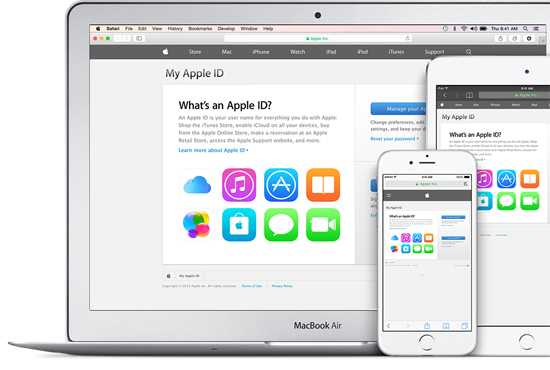
Идентификатор Apple ID необходим всем владельцем яблочных устройств. Без него невозможно скачать приложение или музыку, приобрести фильм или книгу, а также воспользоваться сетевым сервисом iCloud. Кроме этого с помощью Apple ID пользователи могут оформлять заказы на товары в розничных магазинах Apple.
В этом материале мы рассмотрим 2 способа как создать Apple ID без кредитной карты, а также опишем возможные ошибки при регистрации.
Стоит отметить, что сам процесс создания нового идентификатора достаточно прост. Пользователям нужно заполнить ряд полей и придумать пароль. Многих ставит в тупик необходимость вводить при регистрации данные платежной карты. Этот шаг нужен для совершения покупок в iTunes Store. Но при желании пользователи могут не заполнять этот пункт. Для этого нужно пойти на небольшую хитрость.
Создать Apple ID можно 2 способами – с мобильного устройства или с помощью iTunes. Однако сразу хотим выделить несколько ключевых особенностей:
- При регистрации обязательно указывать существующий E-mail. В дальнейшем на него придет ссылка для завершения регистрации.
- Apple не позволяет регистрировать Apple ID до 13 лет. Кроме этого для пользователей, не достигших 18 лет, действуют некоторые ограничения.
Кстати, регистрация в App Store требует тех же действий, и многие путают эти понятия. Просто в данном случае, ID создается автоматически. Но зарегистрироваться в App Store можно и уже с готовым Apple ID.
Как создать Apple ID с iPhone
Здесь опишем способ создания Apple ID без кредитной карты. Если захотите потом делать покупки, карту всегда можно будет привязать.
Единственное, что необходимо – это подключение к сети интернет.
1. На мобильном устройстве нужно открыть приложение App Store.
2. Перейдите в раздел «Топ чарты» и выберите для скачивания любое бесплатное приложение.
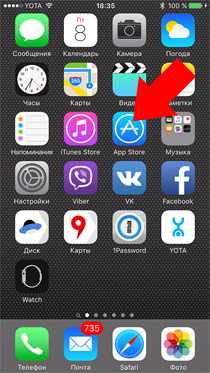
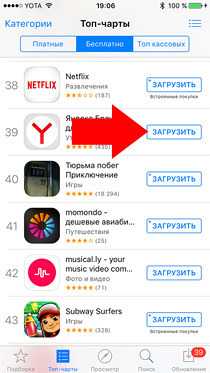
3. Появится окошко «Ввод» где нужно выбрать «Создать Apple ID».
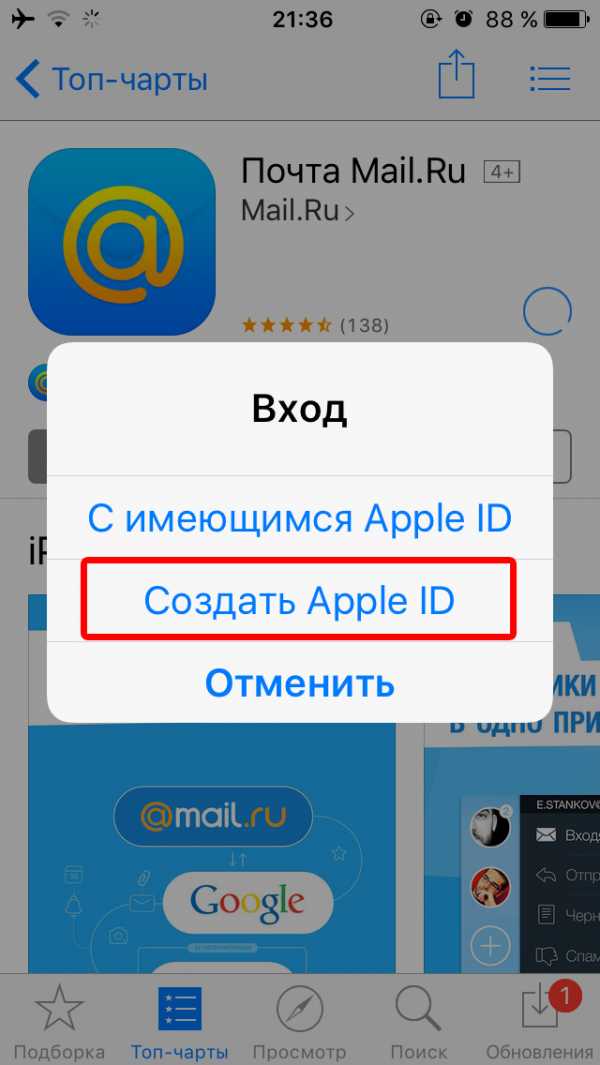
4. Выберите регион и нажмите клавишу Далее.
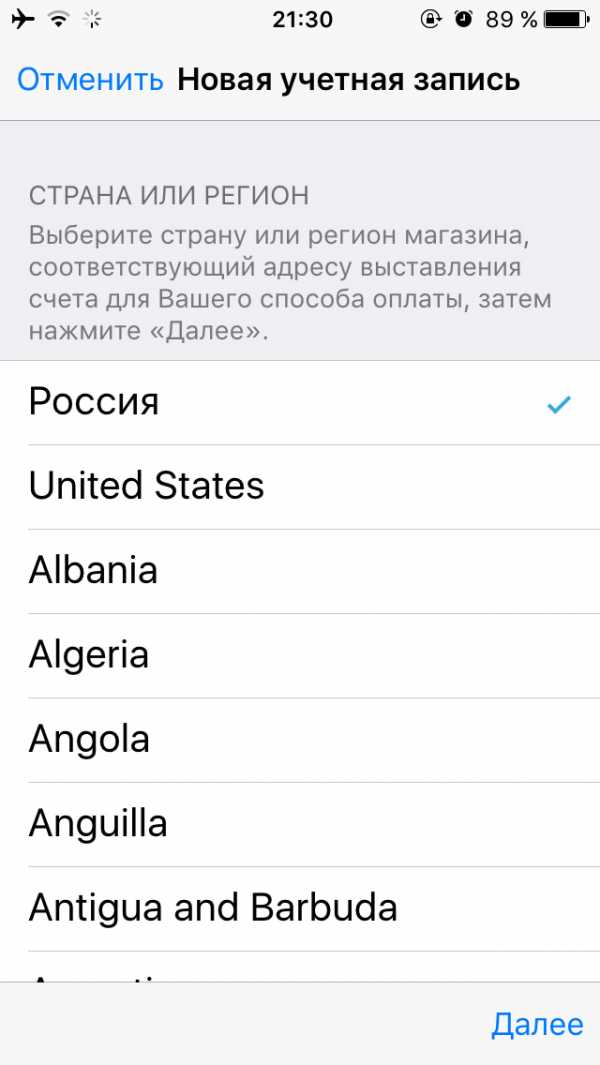
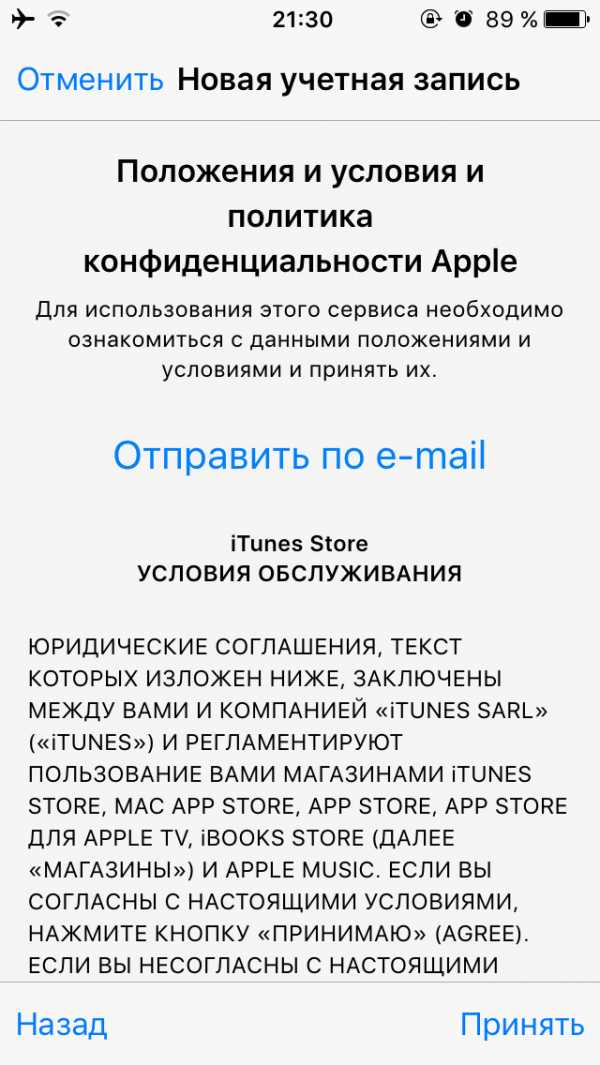
5. Здесь нужно понять и простить политику конфиденциальности Apple.
6. Заполните данные о себе (E-mail, пароль, ответы на секретные вопросы и т.д) и нажмите клавишу Далее.
Нюансы при регистрации:
- Пароль для Apple ID должен обязательно содержать не менее 8 символов.
- Пароль должен содержать цифры (1,2,3,4,5,6,7,8,9).
- Пароль должен содержать маленькие буквы (строчные).
- Пароль должен содержать большие буквы (ЗАГЛАВНЫЕ).
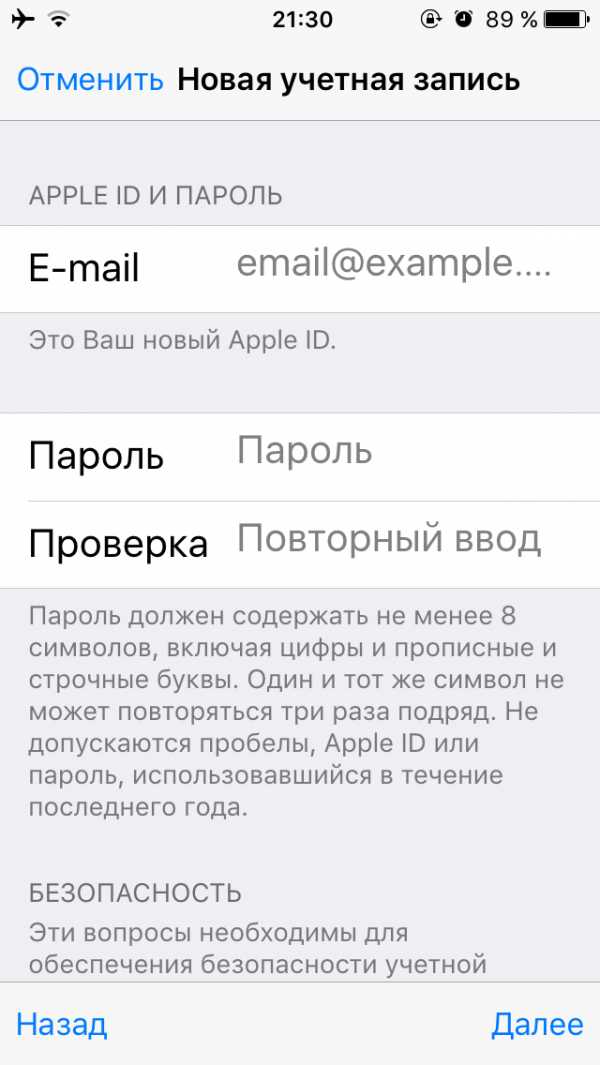 Apple выпустила чехол-аккумулятор Smart Battery Case для iPhone 11
Фото дня: как будет выглядеть iPhone со складным дисплеем
Apple выпустила чехол-аккумулятор Smart Battery Case для iPhone 11
Фото дня: как будет выглядеть iPhone со складным дисплеем7. Если вы все сделали правильно, то у вас в платежных данных будет пункт нет. Выберите его.
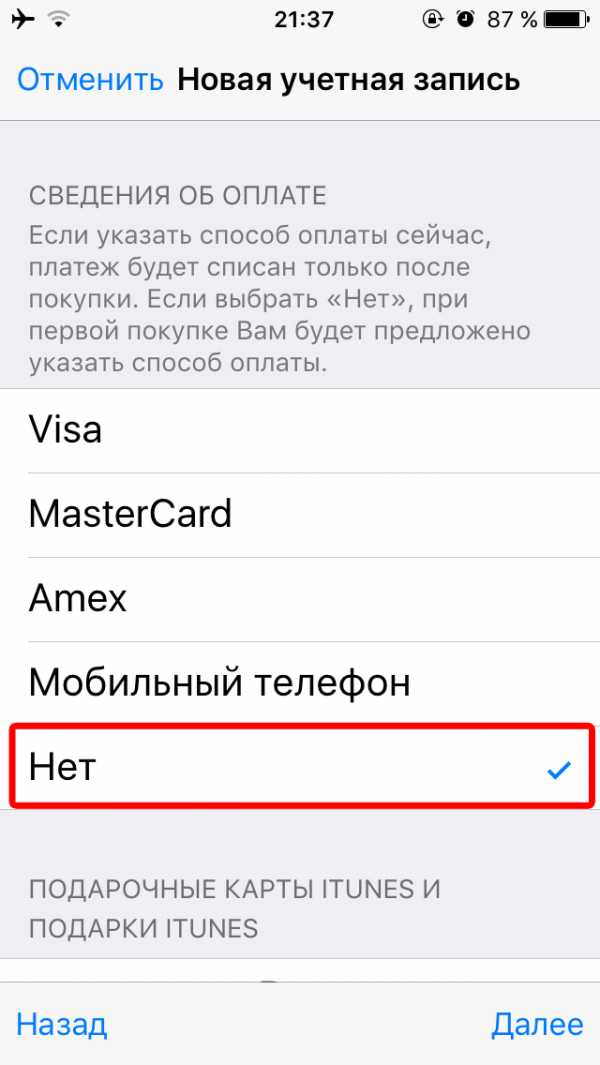
Если пункт «нет» не доступен — проверьте региональные настройки. Если вы указываете российский адрес, то убедитесь, что в «Настройки — Основные — Язык и регион» в «Регион» у вас установлен «Россия». Смените регион при необходимости.
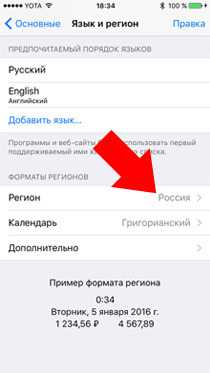
8. Нажмите на кнопку создать Apple ID.
9. Дождитесь письма со ссылкой подтверждения регистрации.
10. Перейти по ссылке в письме и закончить регистрацию нового Apple ID.
Как создать Apple ID с компьютера, программой iTunes
Здесь инструкция как создать Apple ID без кредитной карты с помощью iTunes.
1. Скачайте и установите iTunes. Скачать яблочный медиакомбайн можно на официальном сайте Apple.
2. Запустите приложение и перейдите в верхнем меню в «Учетная запись» -> «Войти».
3. В появившемся окне выберите «Создать новый Apple ID».
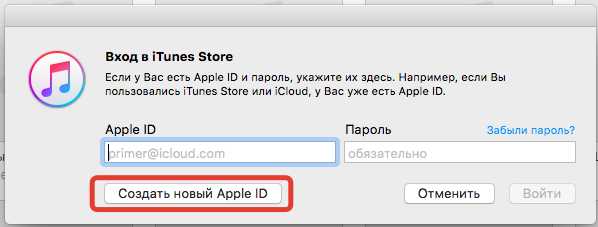
4. На следующей странице введите данные аккаунта: Email, пароль; выберите вашу страну, и отметьте галочкой согласие на принятие «Положения и условия мультимедийных сервисов Apple».
Нажмите кнопку «Продолжить».
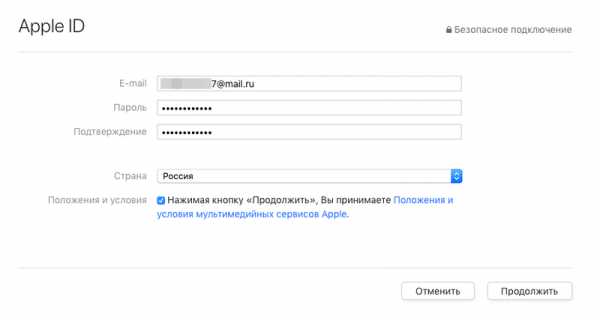
5. В новом окне введите личные данные и задайте контрольные вопросы/ответы.
6. В методах оплаты отметьте пункт «нет», и введите данные: индекс, город, улицу, телефон.
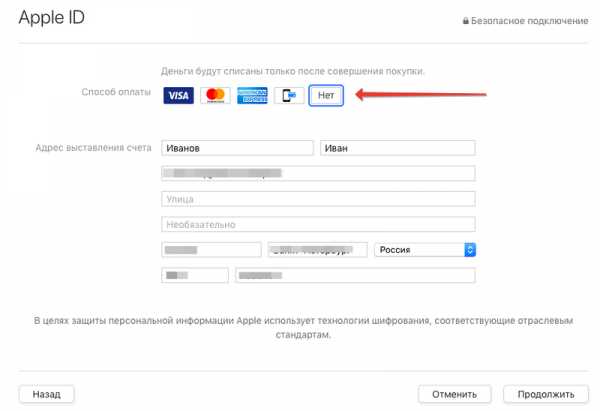
7. Все вы успешно зарегистрировали Apple ID.
Если пункт «нет» не доступен — проверьте региональные настройки. Если вы указываете российский адрес, то убедитесь, что в правом нижнем углу программы флаг России. Нажав на иконку флага можно сменить регион на нужный.
iphone-gps.ru
Как зарегистрировать iPhone 🚩 аккаунт на айфон 🚩 Мобильные телефоны
Автор КакПросто!
Часто пользователи телефонов iPhone желают получить доступ со своего телефона к качественной музыке, играм и видео. Самым оптимальным вариантом является регистрация аккаунта в плеер iTunes.
Статьи по теме:
Это дает вам множество преимуществ. Вы сможете добавить такие полезные возможности как получение и поиск обложек интересующих вас альбомов, поиск отсутствующих или неизвестных вам данных по песне (таких как автор, год издании, название трека и другие), скачивание различных музыкальных композиций бесплатно, видеороликов, полезных программ и интересных игр.
- Для того чтобы зарегистрировать iPhone вы должны иметь электронную почту, но не каждый адрес может подойти для этой процедуры, желательно окончание почты на com. Например, yandex или GMail.
- Итак, начнем регистрацию. Она достаточно проста, но для того, чтобы зарегистрировать iPhone с первого раза, необходимо неукоснительно следовать инструкции и перечитать ее несколько раз. Иначе могут возникнуть проблемы при регистрации.
- Вначале необходимо открыть iTunes и нажать на iTunes Store. После того, как страница загрузится, внизу страницы меняете страну на United States, после чего ищете ссылку App Store и нажимаете на нее. После этого вы должны войти в App Store и найти там колонку с бесплатными приложениями. Понятно, что колонка должна быть именно с бесплатными приложениями для того, чтобы вы не платили за регистрацию и провели ее бесплатно. Выбирайте любую, но только из бесплатной колонки. Затем покупаете игру или программу, для этого необходимо нажать GET APP. В открывшемся затем окошке выбираете «создать аккаунт». После этого вы знакомитесь с лицензией (на самом деле никто ее не читает, все сразу нажимают «ознакомлен»). Ставите галочку, что вы прочитали лицензионное соглашение и согласны с его пунктами. Далее нужно ввести в появившееся поле ваш электронный адрес, пароль, дату вашего рождения и данные для восстановления пароля при его утере (вопрос/ответ). Пароль должен содержать не меньше чем восемь знаков и начинаться с заглавной буквы.
- После того, как вы зарегистрировались, нужно подождать пока придет подтверждение активации (обычно 5-10 минут). Когда сообщение пришло, нужно пройти по указанной в нем ссылке. После этого вас проверяют по регистрации, и затем следует подключение iTunes.
- И вот вы зарегистрированы в iTunes и можете вдоволь наслаждаться качественной музыкой, играми, программами и т.д.
Видео по теме
Источники:
- как зарегистрировать айфон
Совет полезен?
Статьи по теме:
www.kakprosto.ru
Как создать учетную запись на Айфоне?
Разработчиками техники Apple задумывалось, что учётная запись iPhone будет создаваться при активации гаджета. Однако, настраивая смартфон впервые, пользователи нередко пропускают этот этап по одной причине – устройство требует данные пластиковой карты. Российские юзеры, привыкшие во всём подозревать мошенничество, тянут с созданием Apple ID, пытаясь отыскать способ обойтись без карточки.
Вариантов, как зарегистрировать «учётку» iPhone, существует несколько – среди них есть и такой, при котором вводить данные «кредитки» не нужно.
Зачем нужна учётная запись iPhone?
Без Apple ID пользователь не сможет:
- Скачать приложения из магазина AppStore (ни платные, ни бесплатные).
- Купить музыку и видео в iTunes Store.
- Синхронизировать «яблочное» устройство с облачным хранилищем iCloud.
- Отыскать утерянный гаджет с помощью функции «Найти iPhone»
О полноценном использовании iPhone без Apple ID не может идти и речи. Легендарная многофункциональность этого смартфона обусловлена огромным количеством разнородного софта, доступного в AppStore. iPhone без приложений – просто стильный и качественно собранный гаджет, но отнюдь не мультитул, способный справиться с любой задачей.
Как создать новую учётную запись через iTunes?
Если у вас нет iTunes, начать стоит с загрузки последней версии этой программы с официального сайта компании Apple. Как только вы загрузите и установите медиакомбайн, действуйте следующим образом:
Шаг 1. Откройте Айтюнс и кликните на вкладку «Учетная запись» в горизонтальном меню сверху.
Шаг 2. Выберите пункт «Войти…».
Шаг 3. В появившемся окне нажмите «Создать новый Apple ID».
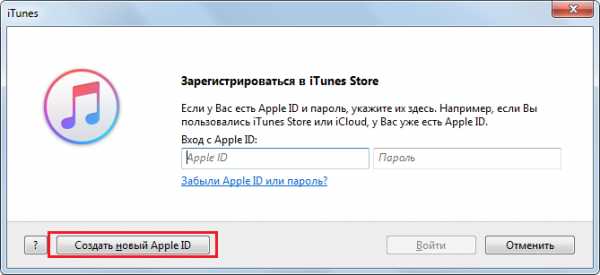
Шаг 4. Вы окажетесь на приветственной странице iTunes Store – здесь нужно кликнуть на синюю кнопку «Продолжить».
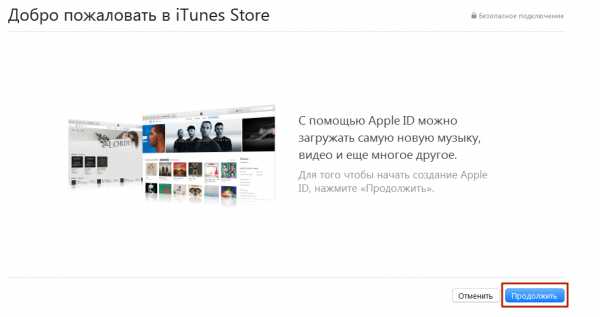
Шаг 5. На этом этапе вам нужно прочесть документ под названием «Положения и условия мультимедийных сервисов Apple» и поставить галочку напротив «Я ознакомился…».
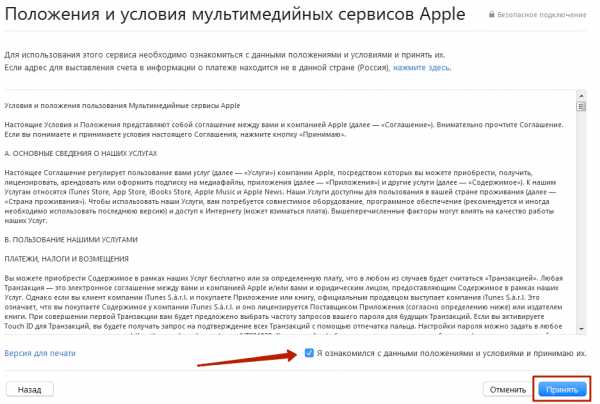
Если вы не подтвердите факт ознакомления, регистрацию завершить не удастся.
При отсутствии возможности прочитать положение Apple немедленно вам стоит воспользоваться ссылкой «Версия для печати». В браузере появится HTML-документ, который следует распечатать, чтобы ознакомиться с ним, как только появится свободное время.
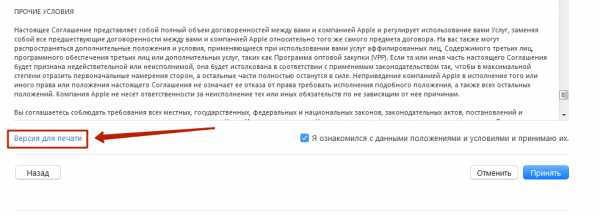
Подтвердив, что прочитали условия, нажмите «Принять».
Шаг 6. Заполните анкету – необходимо ввести такие данные:
- Адрес электронной почты. Важно, чтобы адрес был действующим, а также чтобы вы имели к нему доступ. При желании можно указать и дополнительный почтовый адрес.
- Дата рождения. По дате вам должно быть больше 21 года – иначе приобретать контент и софт в AppStore и iTunes Store у вас не получится.
- Придуманный пароль. Требования к паролю от учётной записи Apple весьма суровы: он должен содержать цифры, строчные и прописные буквы. Плюс к тому один символ не может повторяться трижды кряду.
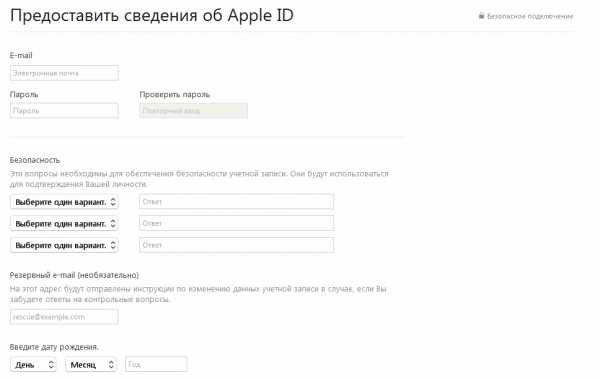
Также пользователю придётся ответить на три вопроса — например, как звали лучшего друга детства. Эта мера необходима для обеспечения безопасности аккаунта.
Шаг 7. Откажитесь от рассылки, если не желаете получать информацию о продуктах «яблочной» компании и релизах фильмов и музыки на почтовый ящик. Для этого необходимо снять галочки напротив полей «Рекомендации и информация…».
Затем нажмите «Продолжить».
Шаг 8. Выберите способ оплаты покупок и введите необходимые реквизиты. Обратите внимание, что указание реквизитов кредитной карточки в iTunes ни в коем случае не несёт угрозы вашему благосостоянию. Деньги спишутся только в случае приобретения контента или софта и только с вашего согласия.
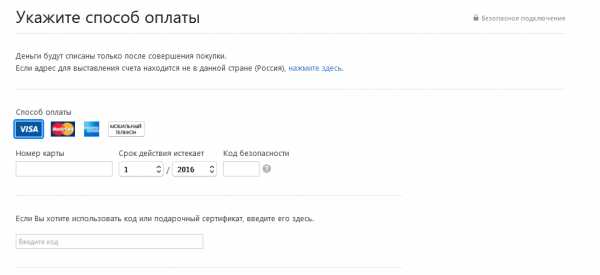
Если как способ оплаты вы выбрали пластиковую карту, вам придётся ввести её номер, срок действия, а также CVC2 – код безопасности с оборотной стороны. Если же вы предпочли вариант «Мобильный телефон», достаточно указать сотовый номер и подтвердить его посредством СМС.
Шаг 9. Заполните поля блока «Адрес выставления счёта». Нужно указать:
- Фамилию и имя.
- Код и название города.
- Улицу проживания и индекс.
- Контактный номер телефона.
- Форму обращения («г-н» или «г-жа»).
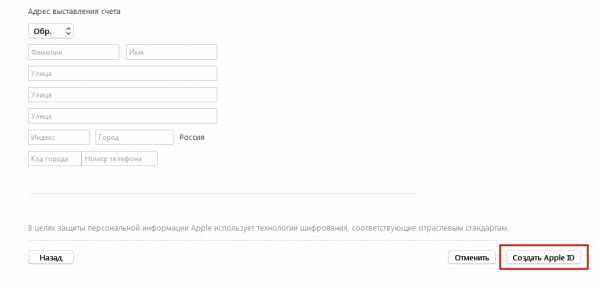
Как только заполните обязательные поля, нажмите «Создать Apple ID». Вы увидите окно, отсылающее вас к почте.
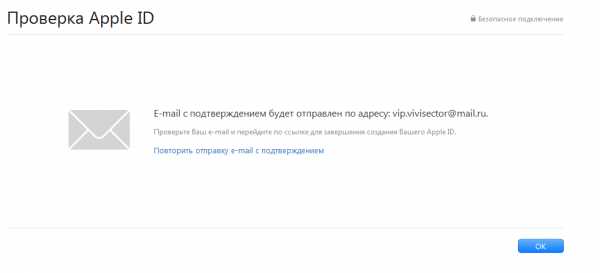
Шаг 10. В почтовом ящике вы найдёте такое письмо:
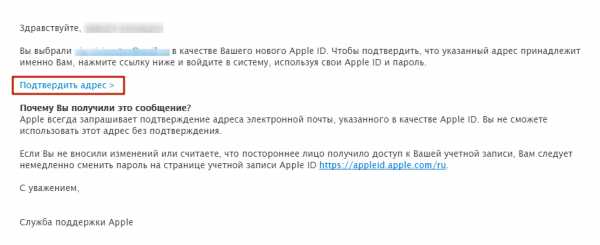
Вам следует нажать «Подтвердить адрес», после чего вы можете считать, что Apple ID успешно сформирован.
Как создать Apple ID без ПК?
Завести учётную запись Apple удастся и без компьютера, однако в этом случае нужно, чтобы устройство было подключено к 3G или Wi-Fi. Обеспечив доступ к интернету, действуйте так:
Шаг 1. В «Настройках» iPhone отыщите раздел «iTunes Store, App Store» и зайдите в него.
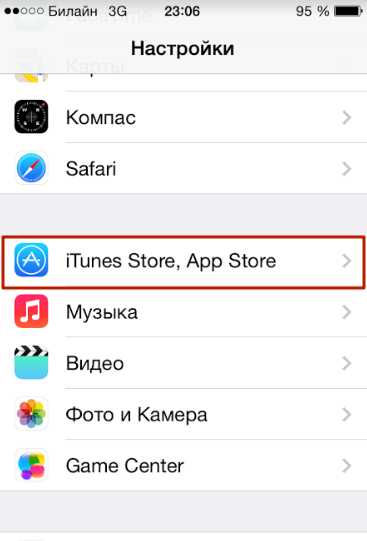
Шаг 2. Кликните на кнопку «Создать новый Apple ID».
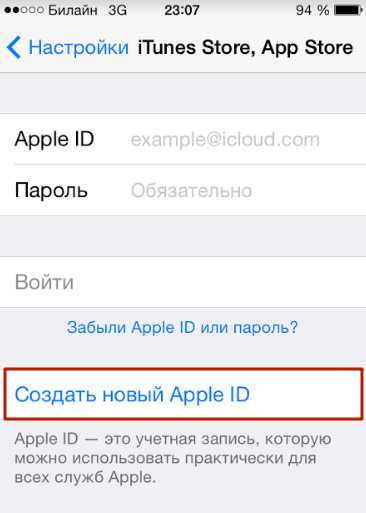
Шаг 3. На следующем экране вы увидите перечень стран — по умолчанию выбрана Россия. Ничего не меняя, нажмите «Далее».
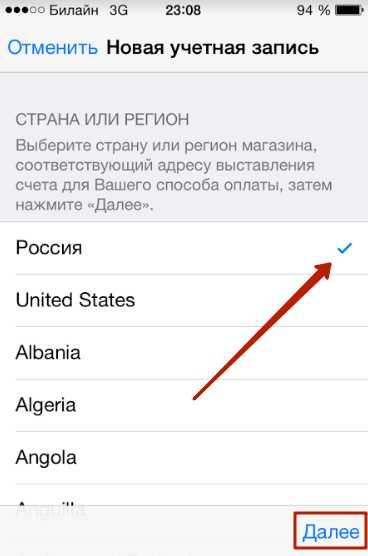
Шаг 4. Вам следует ознакомиться с документом под названием «Положения и условия мультимедийных сервисов Apple». Документ довольно ёмкий – на Айфоне получается 29 страниц мелким шрифтом; именно поэтому большинство юзеров пренебрегает его чтением.
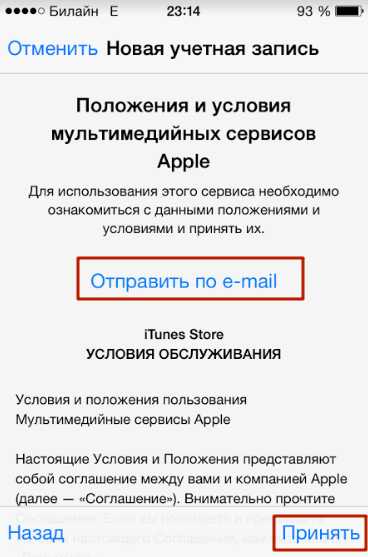
Так или иначе, подтвердить, что вы прочли «Положения» и согласны с условиями, придётся. Для этого нужно нажать «Принять» в правом нижнем углу и затем кликнуть на одноимённую кнопку в появляющемся окне.
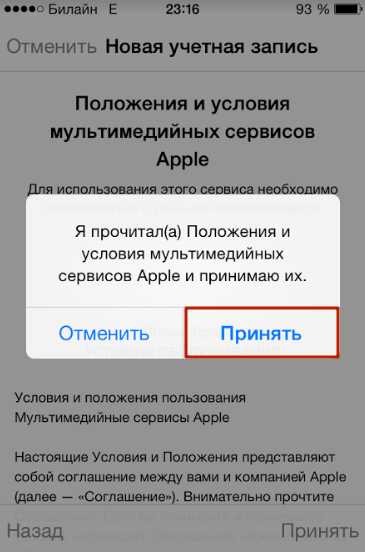
Если вы хотите прочесть условия, но не с экрана телефона, а с бумажного носителя, воспользуйтесь ссылкой «Отправить по e-mail». С электронной почты вы сможете распечатать документ.
Шаг 5. Заполните анкету. Вводить придётся те же данные, что и при регистрации аккаунта в iTunes – e-mail, пароль, дату рождения, вопросы и ответы, необходимые для обеспечения безопасности.
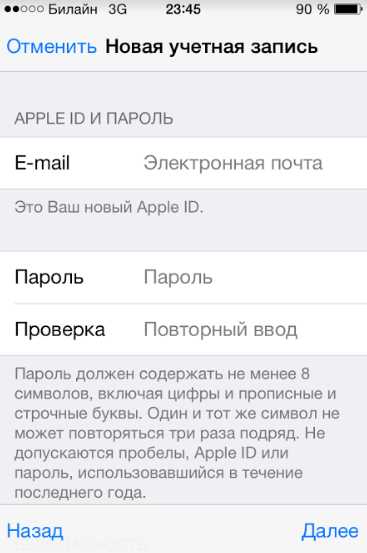
Если вы не хотите подписываться на новости об услугах Apple, приложениях и контенте, переключите ползунки, расположенные внизу, в неактивное положение.
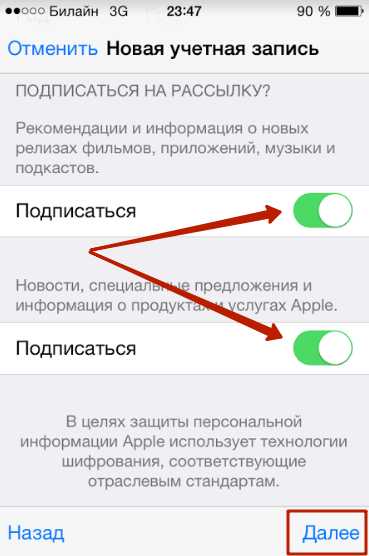
Затем нажмите «Далее».
Шаг 6. Выберите способ оплаты и введите платёжные реквизиты. Необходимы те же данные, что и при регистрации через iTunes.
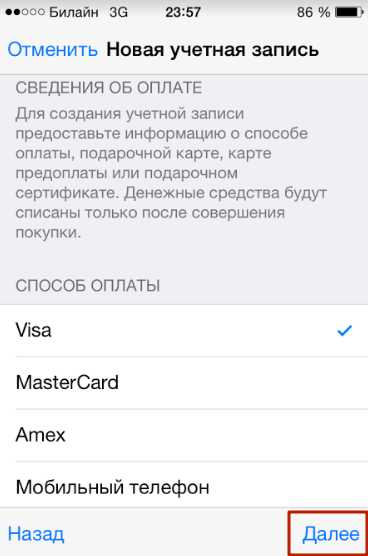
После того как укажете требуемую информацию, кликните на «Далее».
Шаг 7. Зайдите на электронную почту, которую указывали при регистрации Apple ID, и нажмите «Подтвердить адрес».
Создание аккаунта Apple ID в «Настройках» аппарата и регистрация через iTunes – аналогичные процедуры: в обоих случаях требуются одни и те же сведения.
Попасть в сервис создания учётной записи Apple можно и через App Store. Зайдите в магазин приложений и пролистайте главную страницу до конца. Кликните на «Войти».
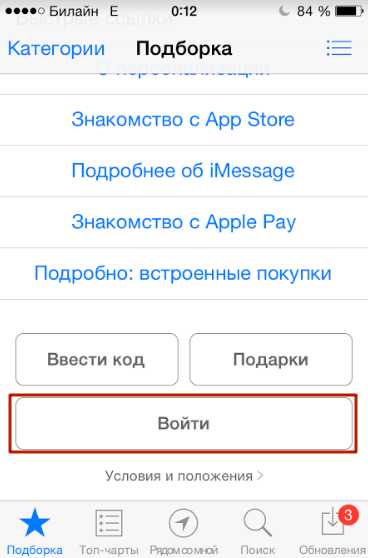
Затем нажмите «Создать Apple ID».
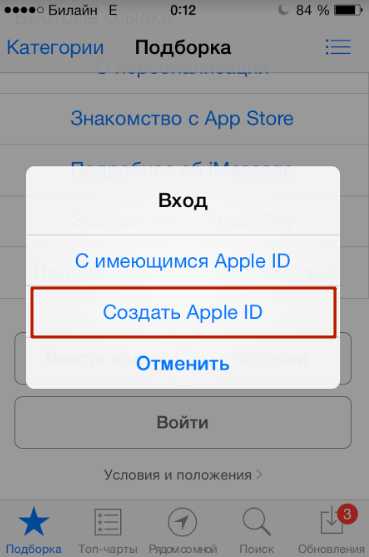
Далее нужно действовать совершенно так же, как и при создании «учётки» через «Настройки».
Как создать учетную запись на Айфоне без кредитной карты?
Как минимум, один способ создать Apple ID без «кредитки» есть. Если вы не желаете делиться с Apple платёжными реквизитами, действуйте так:
Шаг 1. Зайдите в iTunes и в выпадающем меню выберите «Программы».
Шаг 2. Найдите бесплатное приложение (любое) на главной странице и кликните на его иконку.
Шаг 3. После того как откроется описание приложения, нажмите «Загрузить».
Шаг 4. В появившемся окне тапните по кнопке «Создать новый Apple ID» — так вы запустите процедуру формирования аккаунта.
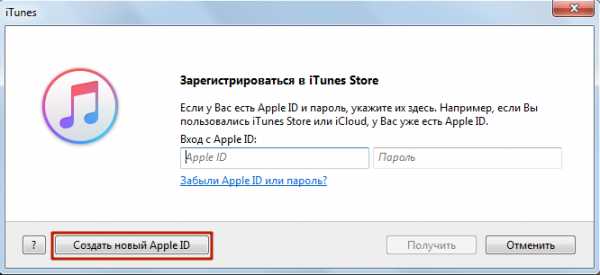
Продолжайте регистрацию в обычном порядке вплоть до того момента, когда нужно определиться со способом оплаты.
Шаг 7. На странице «Укажите способ оплаты» вместо банковской карты выберите вариант «Нет».
При таком выборе вы будете избавлены от необходимости вводить платёжные реквизиты. Однако многочисленные поля блока «Адрес выставления счёта» заполнять всё равно придётся.
Заключение
Создавать Apple ID можно как при помощи ПК, так и без него. Однако, если задействовать для выполнения этой задачи компьютер и iTunes, времени будет потрачено меньше – печатать придётся предостаточно, а на клавиатуре ПК делать это удобнее.
Кроме того, при регистрации с компьютера удастся обойтись без указания реквизитов выбранного способа оплаты. Это важно, потому что многие отечественные пользователи техники Apple с подозрением относятся к требованию оставить данные карточки.
setphone.ru
Как зарегистрировать айфон в iTunes
В любом случае имеет смысл зарегистрировать свой iPhone, чтобы получить возможность восстановить данные с устройства в случае кражи или повреждения. Регистрация не влияет на планы AppleCare или гарантии, которыми сопровождается покупка вашего мобильного. Тем не менее, регистрация ускоряет процесс предоставления поддержки для смартфона. Если iTunes не распознает ваш iPhone, вы можете выполнить несколько действий по устранению неполадок для решения проблемы. После регистрации в iTunes вы можете синхронизировать важные деловые документы, приложения и другой контент с вашего iPhone.

Итак, как зарегистрировать айфон онлайн
Шаг 1
Перейдите на сайте Apple на страницу регистрации продукта.
Шаг 2
Выберите «Выбор вашего местоположения» в выпадающем меню и найдите свою страну.
Шаг 3
Найдите подходящий язык из вкладки «Выберите нужный язык» в выпадающем меню.
Шаг 4
Введите идентификатор Apple и пароль в нужных полях. Выберите кнопку «Продолжить».
Шаг 5
Сделайте нажатие кнопки-переключателя «Один продукт». Выберите «Продолжить».
Шаг 6
Дважды выберите в меню iPhone. Затем выберите версию айфона, которую вы регистрируете. В данной статье приводится пример, как зарегистрировать Айфон-4с, но этот процесс одинаков для всех модификаций. Затем — «Продолжить».
Шаг 7
Введите серийный номер вашего iPhone. Нажмите на «Продолжить», а затем — «Готово» для завершения регистрации.

Устранение проблем с распознаванием iTunes
Шаг 1
Открывайте iTunes, затем щелкните меню Apple и выберите пункт «Проверить наличие обновлений» на Mac. В Windows выберите меню «Справка» и найдите здесь «Проверить наличие обновлений».
Шаг 2
Проверьте, что у вас не застряли посторонние предметы или загрязнения внутри разъема iPhone-4g (характеристики всех моделей и строения портов идентичны). Убедитесь в том, что контакты компьютерного порта USB не загрязнены или не повреждены.
Шаг 3
Откройте «Пуск», в нем — «Панель управления» и откройте «Установка и удаление программ» на компьютере Windows. Затем проверьте, установлена ли программа поддержки устройств Apple Mobile. Если она отсутствует, деинсталлируйте iTunes, а затем снова загрузите этот сервис и установите новую копию.
Шаг 4
Перезагрузите iPhone и компьютер. Затем подключите ваш iPhone к компьютеру и повторите попытку синхронизации после нового запуска iTunes.
Окончание
Завершая инструкцию, как зарегистрировать айфон, найдите серийный номер, нажав на меню «Настройки», а затем «Общие». Перейдите к соответствующей опции, чтобы просмотреть свой серийный номер.

Дополнительная регистрация для скачивания бесплатных программ
Одна из вещей, которая действительно удивляет пользователей — то, что в App Store невозможно скачать бесплатно приложения без регистрации данных о кредитной карте. Однако это можно обойти. Ниже представлена инструкция о том, как зарегистрировать айфон в iTunes, не предоставляя информацию о платежной карте.
Шаг 1
Откройте iTunes, в нем нажмите на любое из бесплатных приложений в App Store.
Шаг 2
Нажав на приложение, вы увидите, что откроется страница с описанием. После этого нажмите на кнопку «Получить», расположенную рядом. Это откроет новое окно. Выберите «Создать новый аккаунт».
Шаг 3
Вы увидите сообщение с приветствием от iTunes. Нажмите «Продолжить». После этого отобразятся правила и условия покупок. Вы должны поставить флажок в графе «Я согласен» и перейти далее.
Шаг 4
Теперь введите необходимую информацию — действующий адрес электронной почты. После того как вы введете данные, нажмите «Продолжить».
Шаг 5
Вы можете видеть, что имеется выбор «Нет» в наименованиях «Способ оплаты». Ранее этот выбор был недоступен. Установите переключатель на None и введите личную информацию и «Продолжить».
Шаг 6
Вы получите сообщение о том, что подтверждение было отправлено на адрес е-мейл, предоставленный вами.
Шаг 7
Проверьте свою электронную почту, вам должно прийти подтверждение, направленное iTunes Store. В письме вас попросят нажать на ссылку, чтобы активировать учетную запись, созданную только что в iTunes Store.
При нажатии на ссылку система предложит вам ввод данных вашей учетной записи в окне, предназначенном для входа в систему. Впишите свои е-мейл и пароль.
На этом инструкция, как зарегистрировать айфон, может считаться завершенной. Вы теперь можете войти в систему и начать загрузку всех приложений, которые доступны бесплатно, не вводя какие-либо детали кредитной карты.
fb.ru
